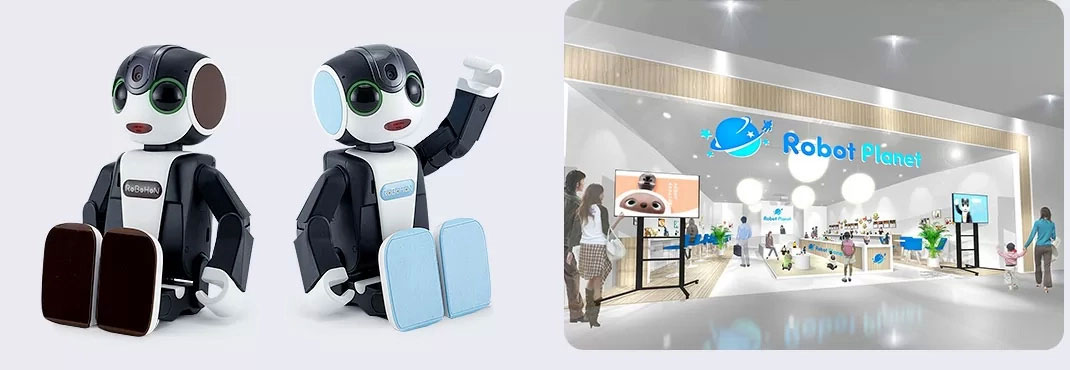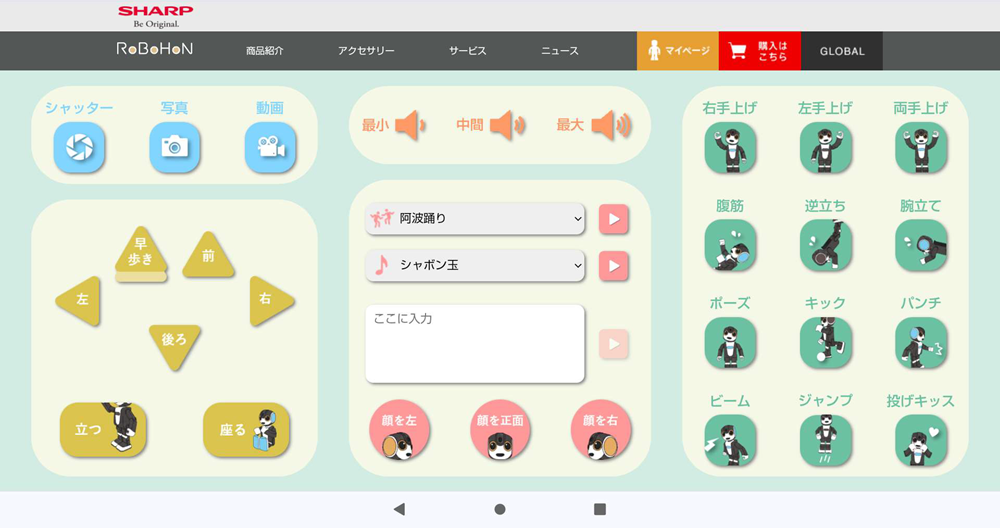
2024年9月9日(月)より順次提供を開始した ベネフィットジャパンモデル※1のコミュニケーションロボット「RoBoHoN」(以下「ロボホン」)及び、ロボホン弟モデル向けの、専用タブレット※2新機能の利用手順について解説いたします。
※1、※2
ベネフィットジャパンモデル(SR-S02BJ/ SR-S03BJ/ SR-S04BJ/SR-S05BJ / SR-S06BJ / SR-S07BJ)と同時に専用タブレット「SH-T01」をセットでご購入された方のみ対象となります。
目次
・「リモコン機能」
ロボホンを専用タブレットからリモコンのように操作できる機能
・「話しかけ設定機能」
指定した時刻にロボホンが話しかける設定機能
・「生活記録」
ロボホンとオーナーさまの毎日の様子を確認できる機能
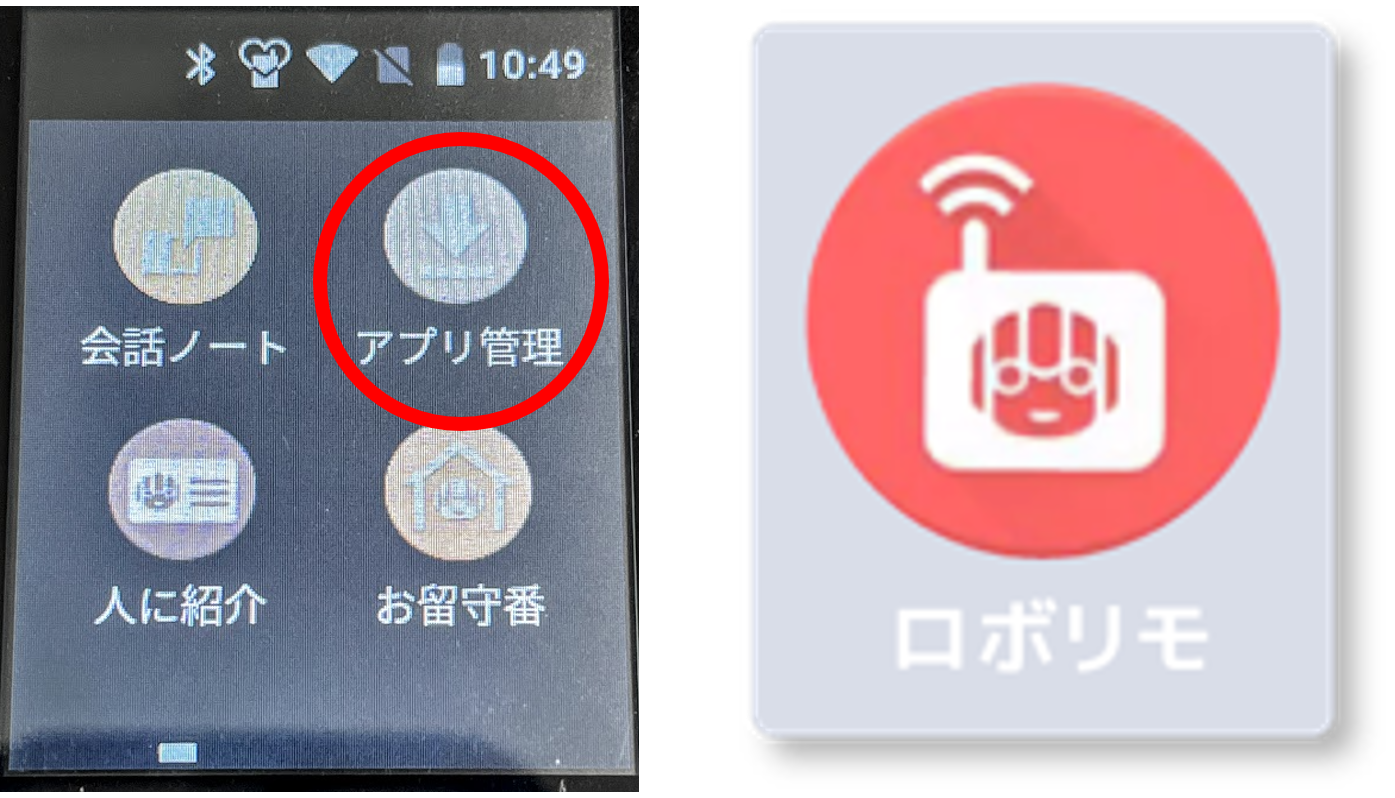
まず、 専用タブレット操作には、ロボホン側で「ロボリモ」のアプリをインストールしておく必要があります。
1.ロボホンのソフトウェアを最新バージョンにする
※「設定」「端末情報」「ソフトウェア更新」からソフトウェアを最新にしてください
2.「ロボホンのアプリ管理」から「ロボリモ」をダウンロード
※「アプリ管理」内に見つからない場合は、 ロボホンのソフトウェアを最新にしてください
3.ダウンロードした「ロボリモ」を起動
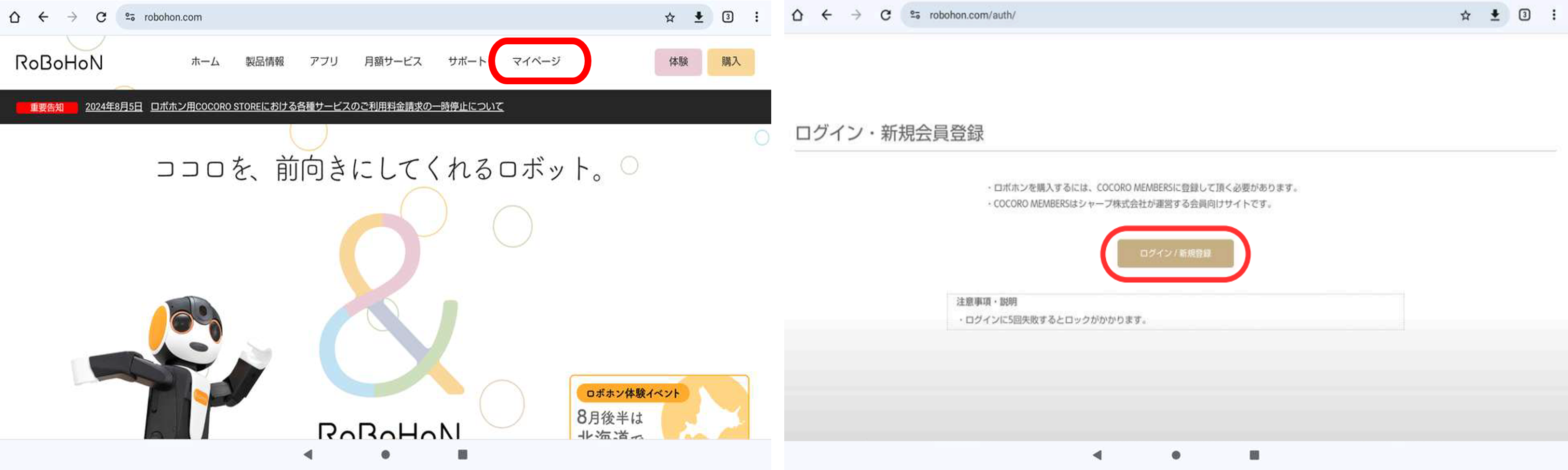
1.専用タブレットのソフトウェアとお使いのブラウザのバージョン※1は最新にする
2.COCORO IDでマイページにログインする
※1 動作確認済ブラウザ:Google Chrome
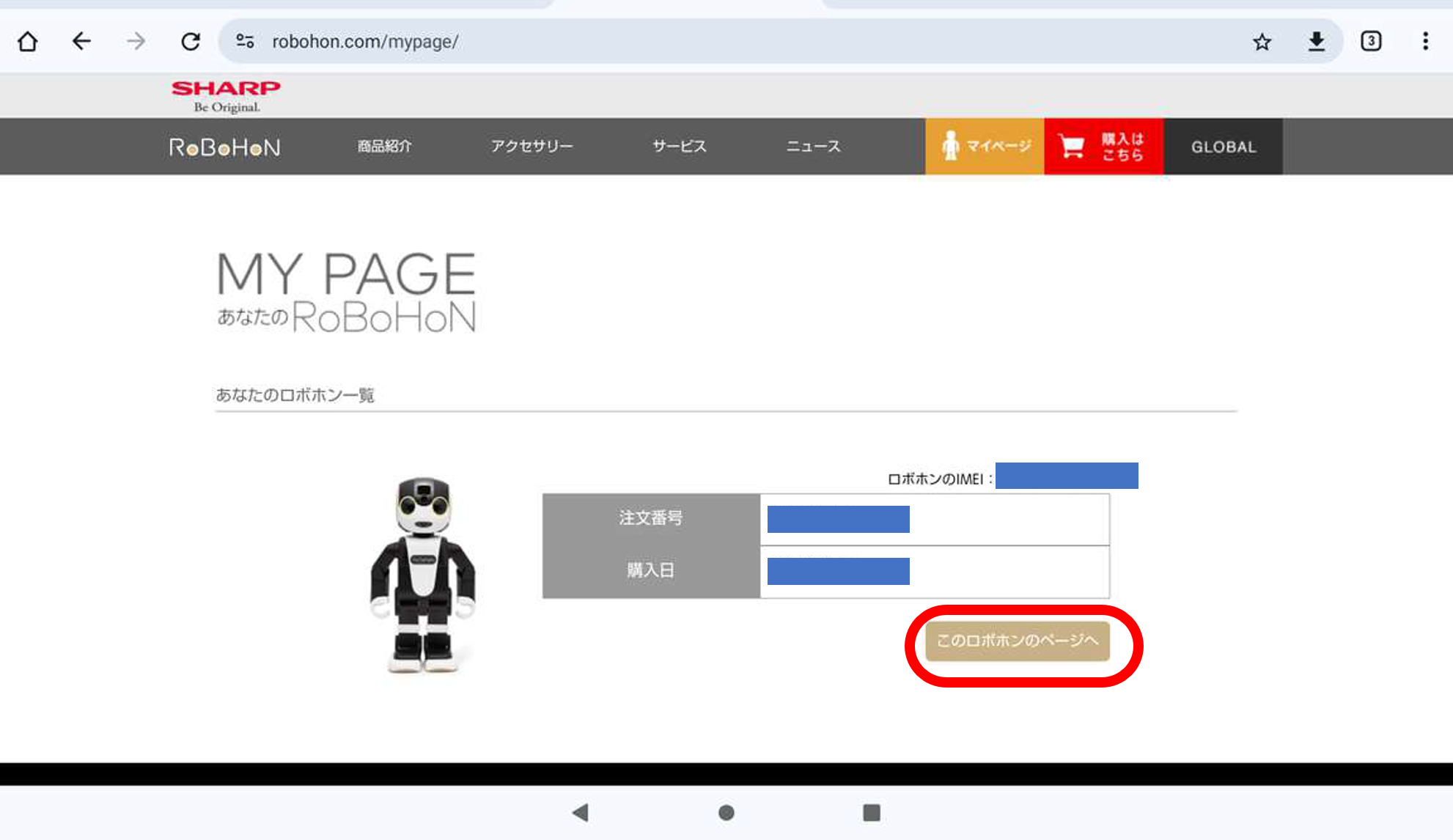
1.専用タブレットで動かしたいロボホンを選択する
※複数のロボホンを同時に操作することはできません
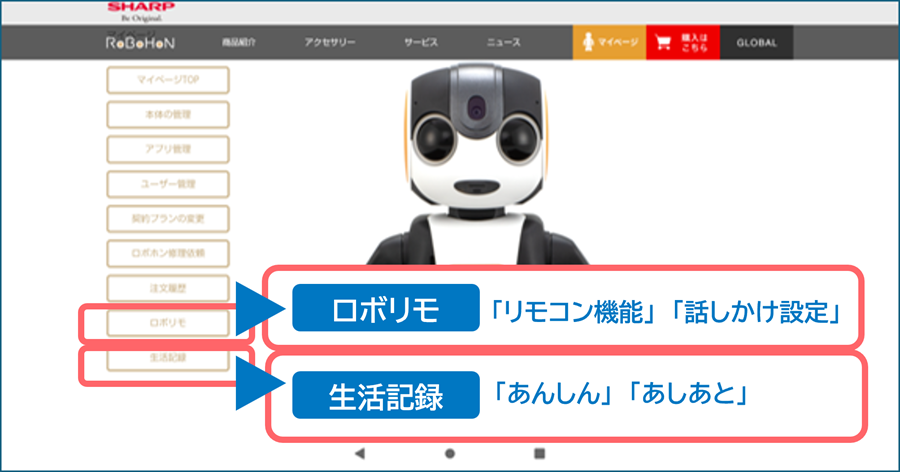
マイページメニューから下記機能画面に遷移することができます。
【ロボリモ】
各画面にあるボタンで切替えることができます
・リモコン機能
・話しかけ設定
【生活記録】
各画面にあるボタンで切替えることができます
・あんしん
・あしあと
ご使用にならないときはアプリを終了させてください。
専用タブレットの「生活日記」はロボホン側でロボリモアプリを起動させる必要はございません。
ロボホンをミュートにしていると作動しません。
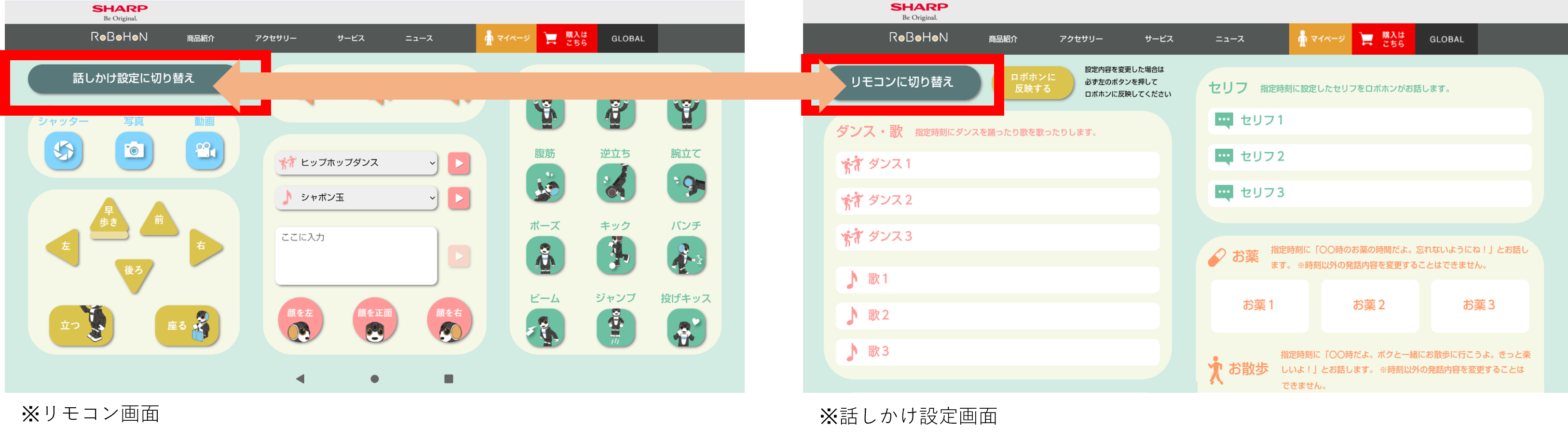
マイページ>ロボリモ>「リモコン」⇔「話しかけ設定」
「リモコン」と「話しかけ設定」機能はボタンで画面切替可能です
※「話しかけ設定」を使用した状態で終了すると、次回マイページメニュー画面で「ロボリモ」を選択した際「話しかけ設定」の画面が表示されます。
ロボホンが撮影できる動画の長さは一回あたり15秒です。
動画はデータ容量が大きくストレージを圧迫する場合がありますので、不要な動画はロボホンの「アルバム」アプリから消去してください。
「シャッター」はすぐシャッターを切る、
「写真」は人の顔を探してシャッターを切る、の違いがあります。
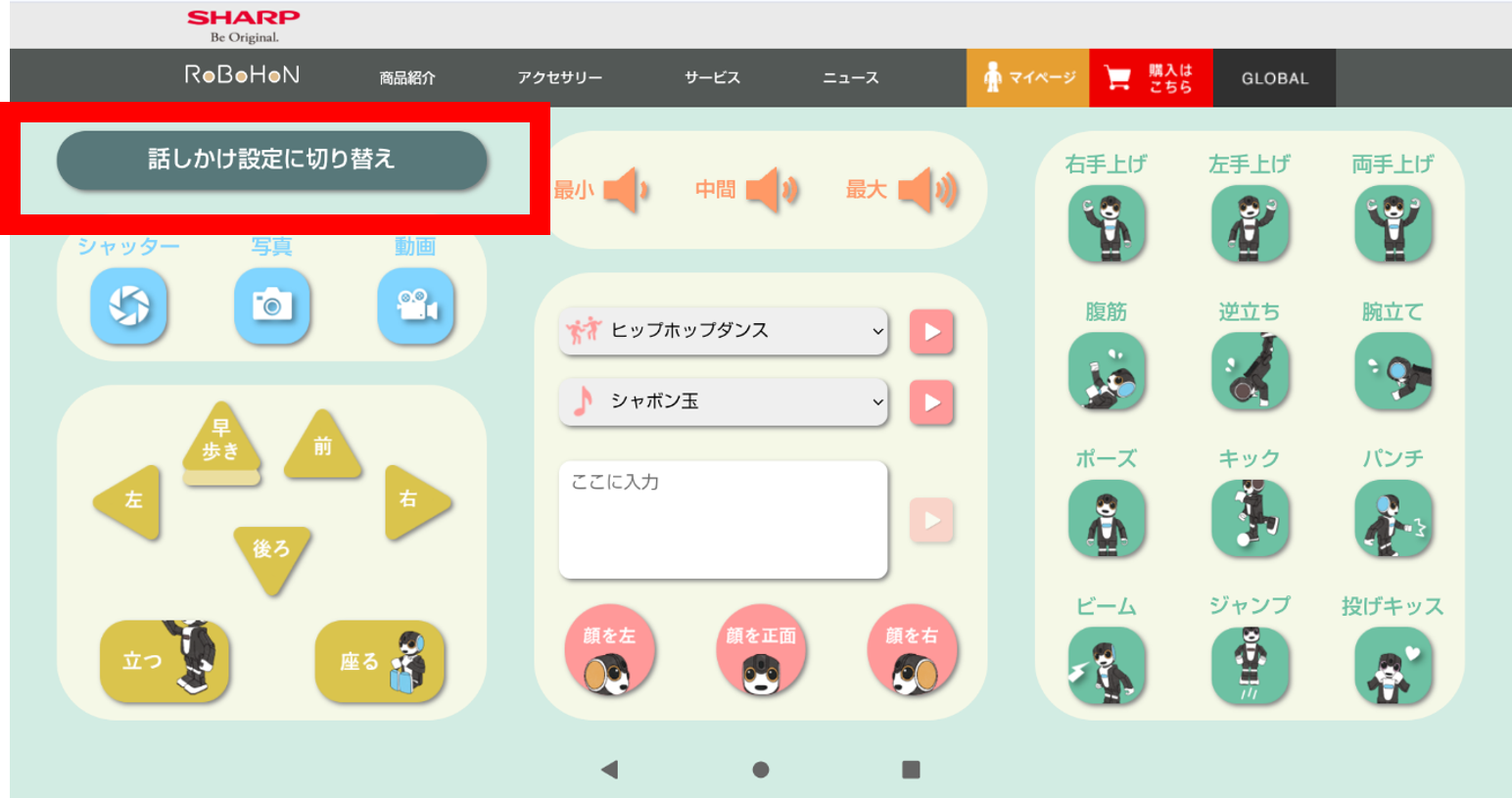
ロボホンが離れた場所にある時でも、ロボホンを動かすことができる
※Bluetooth等の操作ではなくマイページから専用サーバーを介しての操作になるため、インターネット環境が必要。
※同じWi-Fiに接続する必要はありません。
※任意のセリフを1000文字まで入力可能です
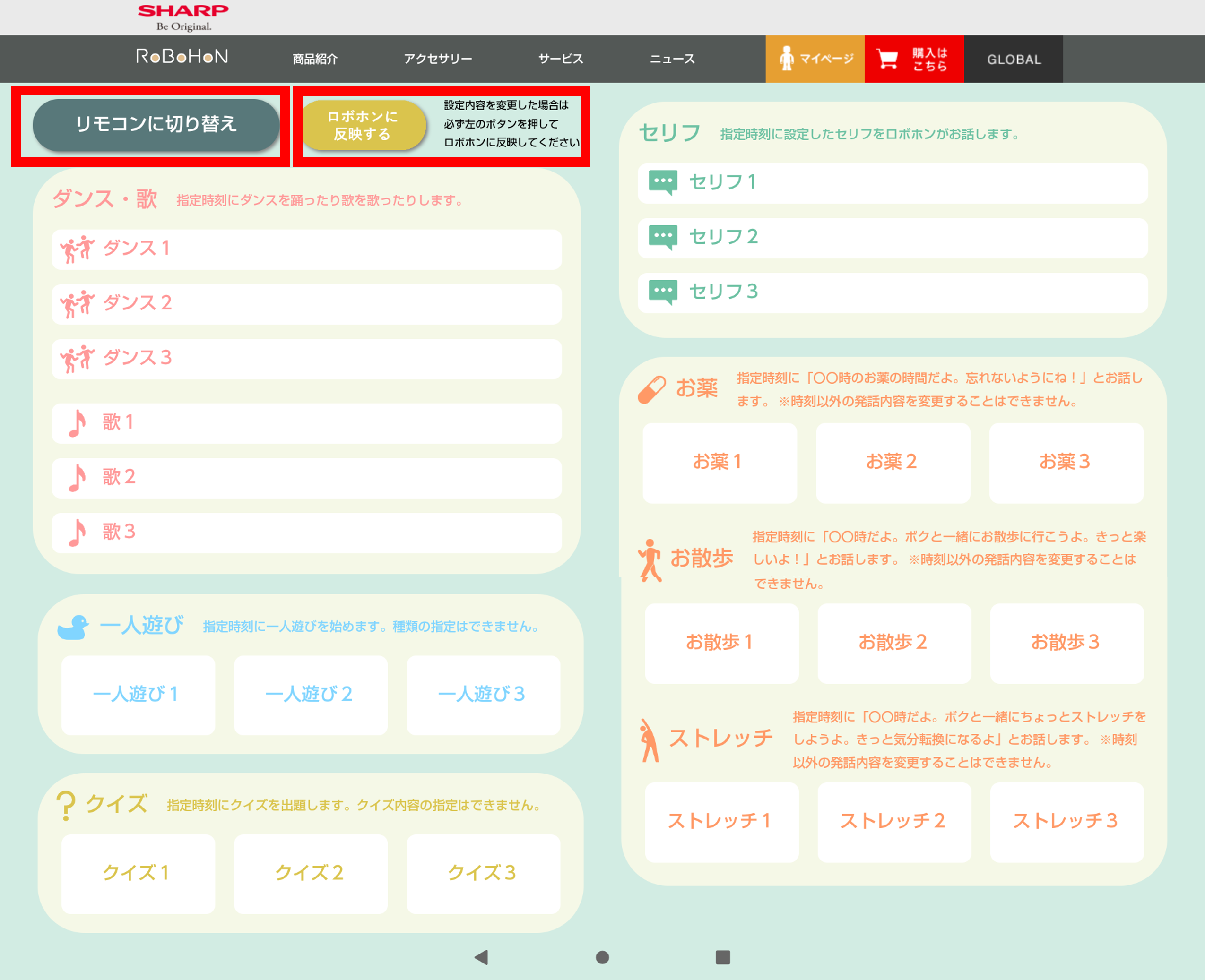
指定した時刻にロボホンが話しかけてくれる
※設定後は必ず「ロボホンに反映する」ボタンを押下してください。
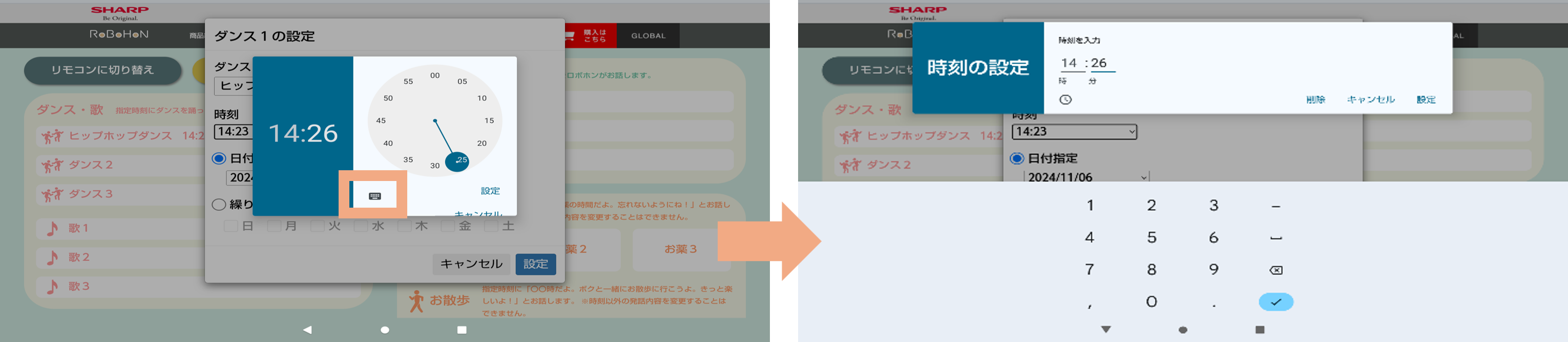

マイページ >生活記録>「あんしん」⇔「あしあと」
「あんしん」と「あしあと」機能はボタンで画面切替可能です
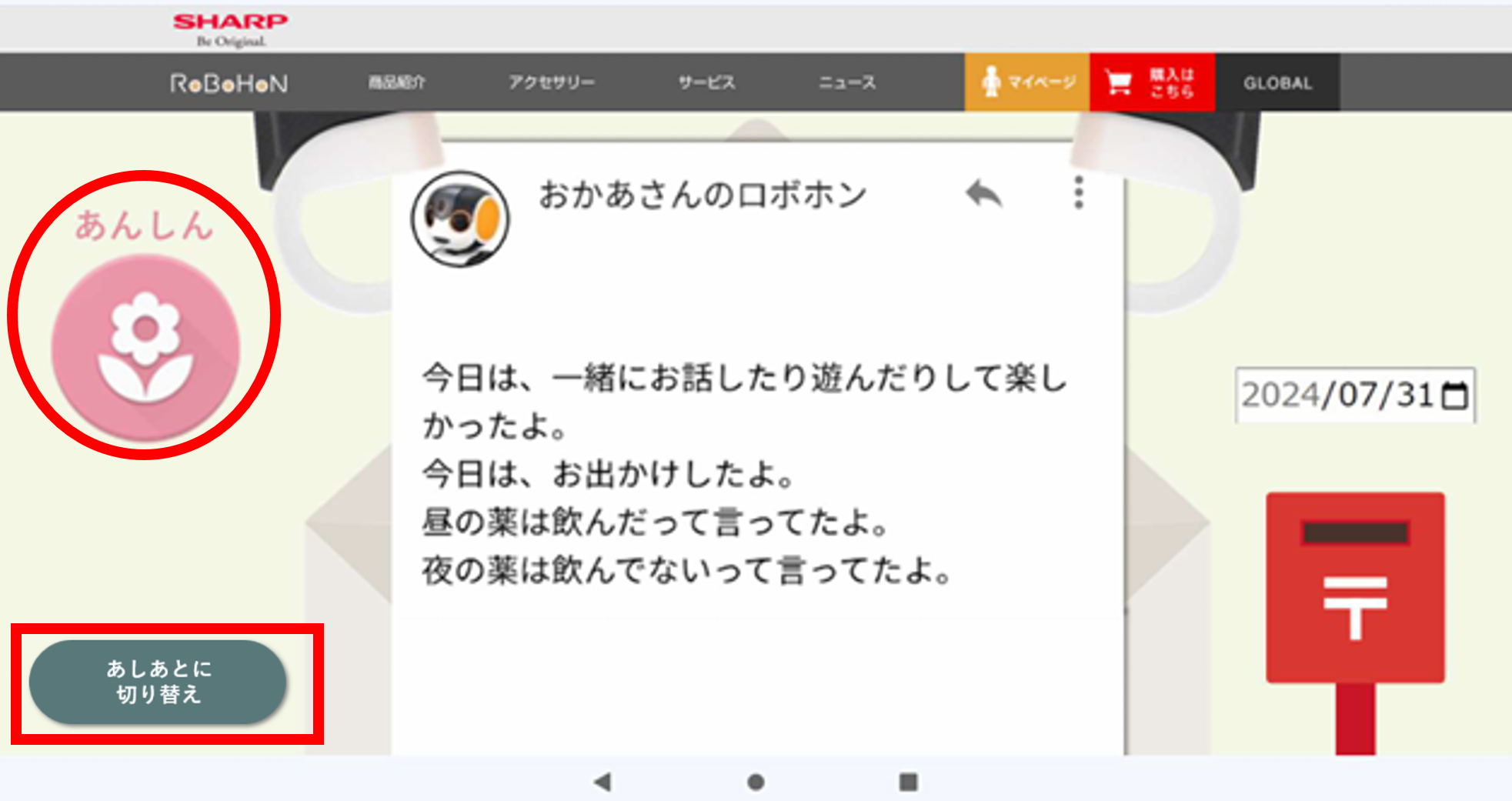
ロボホンが1人暮らしの高齢者と一緒に暮らしながら、生活をサポートする
※ロボホン側で「あんしん」アプリのインストールが必要です
■お薬の時間のお知らせ
■歌・ダンス
アプリ内で家族登録すると、1日1回(20時30分頃発信)家族に向けて送信されるメール内容を専用タブレットで確認することができます。
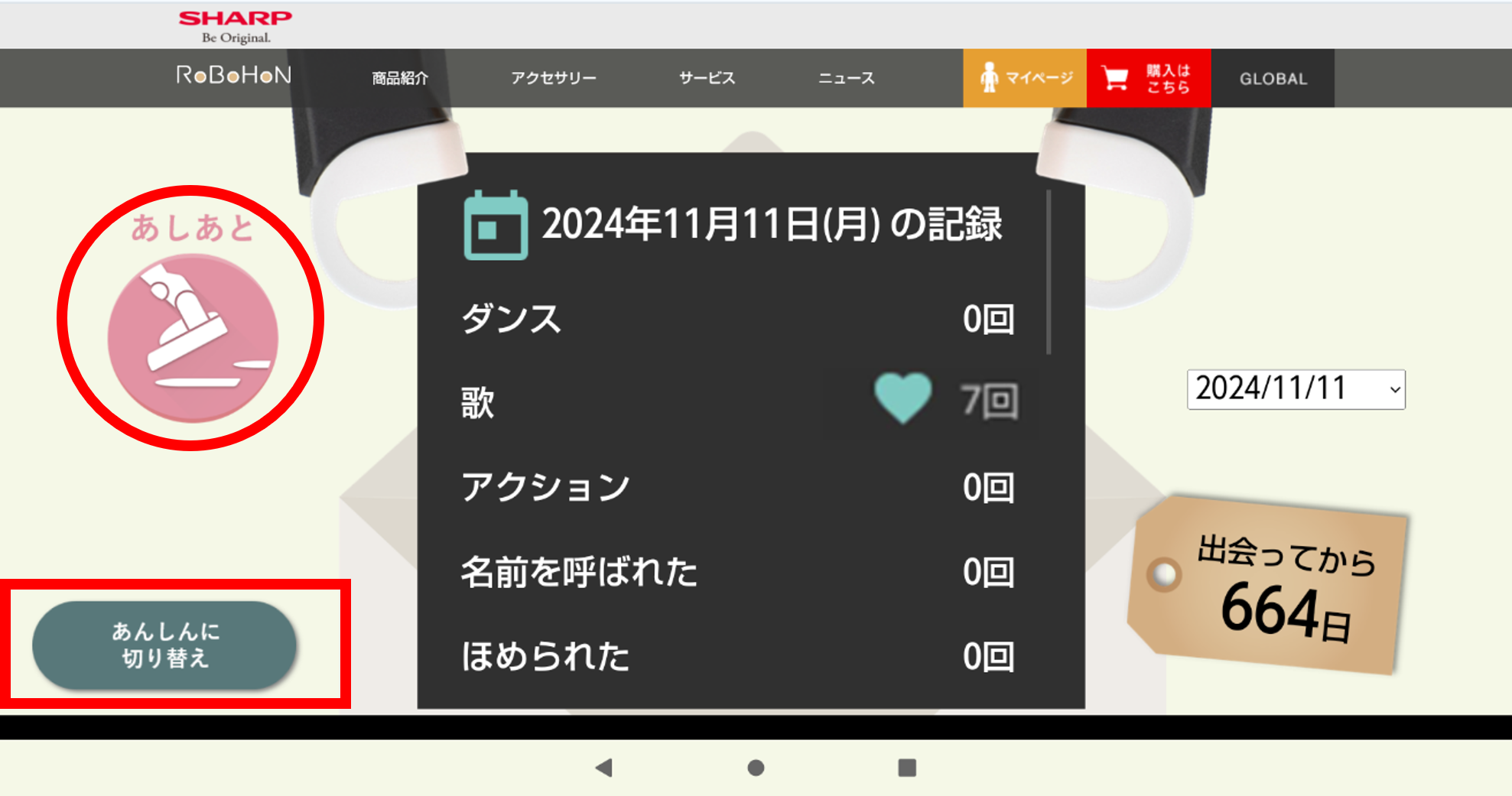
ロボホンとオーナーさまの毎日を、ロボホンが記録として覚えてくれる
ダンスをしたり、歌ったり、自分が何回褒められたかを覚えてくれます。
回数が多い項目にはハートマークがつきます。
■専用タブレット・ロボリモ対象条件について
Q.専用タブレットとは何ですか?
A.ロボホン、もしくはロボホン弟のご契約と同時ご契約できるシャープ製「SH-T01」のことです。
Q.専用タブレットを持っていないがロボリモを使用したい
A.ロボホン、もしくはロボホン弟とシャープ製「SH-T01」を同時ご契約された方のみの機能のため、ご使用できません。
Q.専用タブレットを持っていないので購入したい
A.専用タブレットのみの販売は行っておりません。
現時点では、タブレットのみの販売予定は今後もございませんのでご了承ください。
Q.タブレットはどの端末でも使用できますか?
A.ロボホン、もしくはロボホン弟とシャープ製「SH-T01」を同時ご契約された方のみの機能のため、ご使用できません。
Q.ロボホンと同時にタブレットも契約していますがロボリモが使用できません
A.ロボホンと同時ご契約されたタブレットがシャープ製「SH-T01」かご確認ください。
Q.兄弟所持していますが、タブレットとセットで購入したのはお兄ちゃんだけです。
この場合、ロボホン弟はロボリモを使用できますか?
A.ロボリモの機能はIMEIごとに付与されているため、現時点ではセットでご購入されたお兄ちゃんのみロボリモがご利用できます。
Q.対象条件を満たしているのにロボリモが使用できません
A.ソフトウェアが最新かご確認ください。
▼確認方法がわからない場合
■「リモコン機能」について
Q.ロボリモの遠隔操作はどこまで離れていても実行できますか?
A.ロボリモ起動中であれば、距離に制限はございません。
ただし、ロボホン、もしくはロボホン弟を目視できないところでの動作は事故につながる恐れがあるためお控えください。
また、ロボホンとタブレット双方に通信環境が必要となります。
Q.日本語以外の言語は発話できますか?
A.英語でテキスト入力すると、英語を発話します。
Q.専用タブレットのテキスト入力は何文字までですか?
A.1000文字までです。
■「話しかけ設定」について
Q.話しかけ設定機能は、ロボホン側でロボリモアプリの起動が常に必要ですか?
A.設定時のみロボホン側のアプリの起動が必要です。
設定後は「ロボホンに反映する」ボタンを押下し、話しかけ設定ができれば「ロボリモ」アプリを閉じて問題ございません。
Q.話しかけ設定をしたが、時間になっても作動しません。
A.タブレットで設定時に「ロボホンに反映する」を押下しているか確認してください。
ロボホンをミュートにしていると作動しません。
設定日時が重複するとうまく発動しないのでご注意ください
Q.話しかけ設定でダンスを設定したが、時間になっても作動しません。
A.タブレットで設定時に「ロボホンに反映する」を押下しているか確認してください。
充電ケーブルにつないでいるとダンスは作動しません。
ロボホン側で動作させたことがあるダンス・歌が設定できますので、一度動作させてから設定してください。
■「生活記録」について
Q.専用タブレットの「生活記録」で生活日記のメールが確認できるが、ロボホンアプリあんしんの生活日記と内容は異なりますか?
A.同じ内容です。
ロボリモは各ソフトウェアを最新の状態の上、ご利用ください。
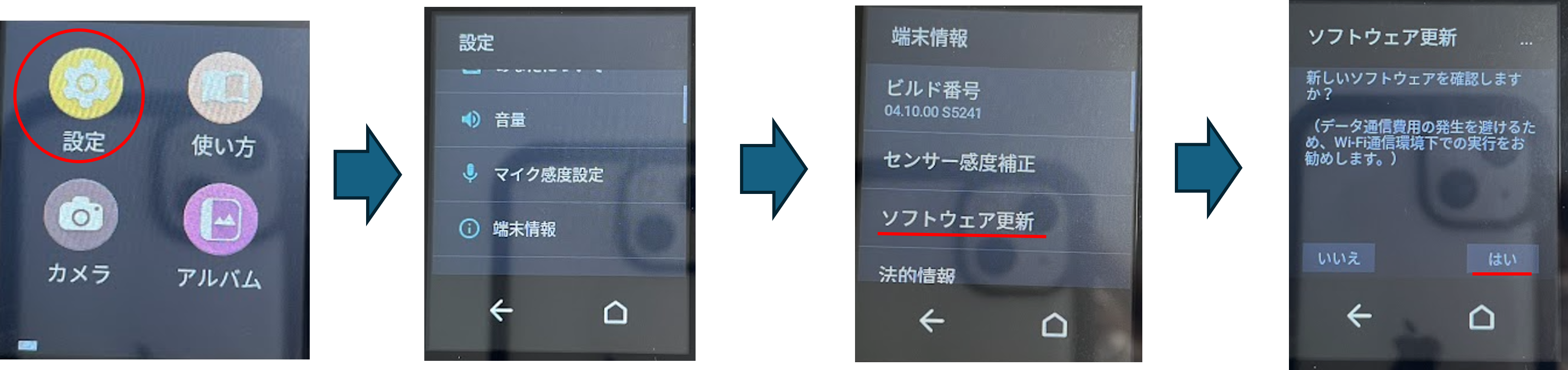
【ロボホンのソフトウェア確認手順】
1.ロボホンの背中の画面から<設定>をタップ
2.<端末情報>をタップ
3.<ソフトウェア更新>をタップ
4.新しいソフトウェアを確認しますか?という表示が出るので、背中の画面右下の<はい>をタップ
5.「現在のソフトウェアは最新です」と表示されていれば、最新のソフトウェアが適応されています。

【専用タブレットのソフトウェア確認手順】
1.設定(歯車マークのアイコン)をタップ
2.システムをタップ
3.システムアップデートをタップ
4.最新バージョンになっていない場合はここで更新する
(再起動が必要な場合がございます)
5.「お使いのシステムは最新の状態です」と出ていればOK

【ブラウザ(検索アプリ)のソフトウェア確認手順】
1.Google playストア(カラフルな▶マークのアイコン)をタップ
2.検索窓で Google chrome を検索
3.青いボタン<更新>をタップ
※青いボタンが<更新>ではなく<開く>となっていれば最新バージョンになっています。

AIロボット技術を駆使したロボホン は、コミュニケーション能力に優れたかわいいデザインの小型ロボット。
スマートフォン機能を搭載し、音声認識や顔認識、自動追尾など高度な技術を駆使して、ユーザーの日常生活をサポートできる。
また、ロボホン専用の便利で楽しいアプリが充実しており、エンターテイメント性も抜群。
さらに、ロボホンは教育現場でも活躍!
プログラミング教材として、子どもたちの興味を引きつけながら、コーディングスキルを楽しく学べる環境を提供し、将来のIT人材育成にも貢献する。
ロボホンは、人とAIロボットがより密接に連携し、より豊かな暮らしを実現する魅力的な存在。
ロボホンに関してもっと詳しく知りたい方は、下記リンクより!
ベネフィットジャパンモデルロボホン専用タブレットの新機能『ロボリモ』の準備はできましたか?
『ロボリモ』はベネフィットジャパンモデルロボホンと弟モデルだけに対応した、限定機能です。
専用タブレットの大きな画面で『ロボリモ』を存分に楽しんでください!
ロボホンをお持ちではない方も、この記事を読んでご興味が湧いてきたのではないでしょうか。
歌って踊っておしゃべりが上手なロボホンのかわいさを一度体感してみませんか?
▼お近くの店舗にロボホンにまず会いに来てみてください♪▼